- Autor Lauren Nevill [email protected].
- Public 2023-12-16 18:52.
- Zadnja promjena 2025-01-23 15:19.
Među dodacima koji se razvijaju za WordPress platformu postoje dodaci za poboljšanje funkcionalnosti stranice, a postoje i dodaci za njezino ukrašavanje. Ako želite kombinirati pogodnost s izvrsnom grafikom za prikaz plutajućeg oblaka oznaka, iskoristite posebnu inovaciju Wp-kumulusa.
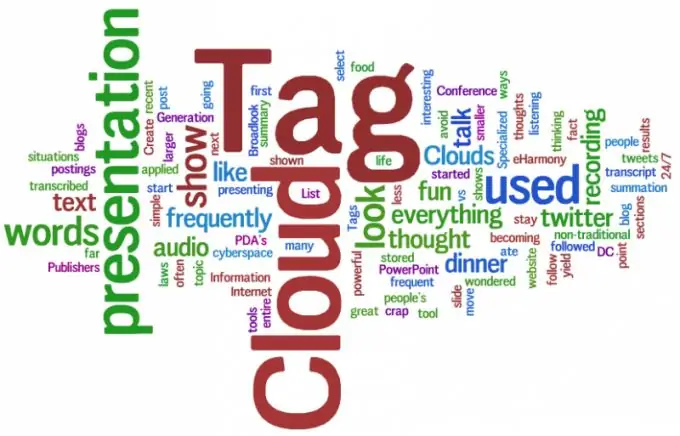
Nužno je
Instaliranje dodatka Wp-cumulus
Upute
Korak 1
Prije instaliranja ovog dodatka, preporučuje se uporaba lokalizirane verzije, za to kliknite sljedeću vezu https://www.wordpressplugins.ru/download/wp-cumulus.zip i nakon preuzimanja raspakirajte ga u bilo koju mapu na tvrdom računalu voziti.
Korak 2
Zatim kopirajte mapu wp-cumulus u direktorij / wp-content / plugins na vašem poslužitelju. Da biste dovršili instalaciju, otvorite administratorsku ploču svoje web stranice, kliknite vezu "Dodaci" i aktivirajte nedavno kopirani dodatak.
3. korak
Da biste učinili da oblak prikazuje ispravne oznake bez međusobnog miješanja, upotrijebite postavku. Da biste to učinili, na stranici s instaliranim dodacima kliknite vezu "Postavke" ili pronađite odgovarajući natpis u odjeljku "Postavke". Jer dodatak je potpuno rusificiran, njegova konfiguracija oduzet će vam najmanje vremena.
4. korak
Većina postavki je besplatna, tj. sve ovisi o korisniku i njegovom ukusu. Među potrebnim postavkama vrijedi istaknuti opciju "Jedinstveni raspored oznaka". To će spriječiti da sve oznake stupaju na pete jedna u odnosu na drugu. Da biste dodali plutajući oblak oznaka, dodajte sljedeći redak bez navodnika u kod stranice.
Korak 5
Ako želite dodati ovaj element na bočnu traku web mjesta (bočnu traku), uopće nije potrebno kopirati kôd u datoteku na sidebar.php. Na administrativnoj ploči idite na odjeljak "Widgeti" i kopirajte wp kumulus na jedan od panela tako da ga uhvatite lijevom tipkom miša. Da biste promijenili postavke zaslona, samo otvorite widget, unesite nove podatke, a zatim kliknite gumb "Spremi".
Korak 6
Ako se boje oblaka oznaka podudaraju sa slikom na stranicama web mjesta, preporučuje se promjena boja u postavkama dodatka.






